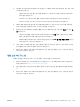HP Officejet Pro X451, X551 Printer Series-User's Guide
Table Of Contents
- 제품 기본사항
- 제어판 메뉴
- 제품 연결
- Windows로 제품 사용
- Mac에서 제품 사용
- 인쇄 용지
- 잉크 카트리지
- 인쇄
- 인쇄 작업(Windows)
- 인쇄 작업(Mac)
- 추가 인쇄 작업(Windows)
- 추가 인쇄 작업(Mac OS X)
- HP ePrint 사용
- HP ePrint Mobile 드라이버 사용
- AirPrint
- HP Wireless Direct에 프린터 연결
- USB 드라이브 플러그 앤 프린트(Plug and Print)
- 색상
- 관리 및 유지보수
- 문제 해결
- 소모품 및 부속품
- 서비스 및 지원
- 제품 사양
- 환경 친화적 제품 관리 프로그램
- 규격 정보
- 방법
- 색인

HP UPD PCL 5
●
Windows 환경에서 일반 문서를 인쇄할 경우 권장합니다.
●
이전 PCL 버전 및 구형 HP 잉크젯 제품과 호환됩니다.
●
타사 또는 사용자 정의 소프트웨어 프로그램에서 인쇄 시 권장합니다.
●
혼합 환경에 권장되며 제품을 PCL 5 로 설정해야 합니다(UNIX, Linux, 메인프
레임).
●
여러 프린터 모델에서 사용할 수 있는 단일 드라이버를 제공해 기업
Windows 환경에서 사용할 수 있도록 설계되었습니다.
●
모바일 Windows 컴퓨터에서 여러 프린터 모델로 인쇄 시 적합합니다.
●
이 드라이버를
http://www.hp.com/go/upd 에서 다운로드할 수 있습니다.
HP UPD PCL 6
●
모든 Windows 환경의 인쇄에 적합합니다.
●
대부분의 사용자를 위해 전반적으로 최고의 속도, 최고의 인쇄 품질 및 최고
의 제품 기능 지원을 제공합니다.
●
Windows GDI(그래픽 장치 인터페이스)와 결합하여 Windows 환경에서 최고
의 속도를 발휘하도록 개발되었습니다.
●
PCL5 를 기반으로 하는 타사 솔루션이나 사용자 정의 솔루션과 호환되지 않
을 수도 있습니다.
●
이 드라이버를
http://www.hp.com/go/upd 에서 다운로드할 수 있습니다.
다음 웹 사이트에서 추가 프린터 드라이버를 다운로드하십시오. http://www.hp.com/go/support.
제품이 인쇄하지 않거나 인쇄 속도가 느림
제품이 인쇄하지 않음
제품이 인쇄를 시작하지 않는 경우 다음 방법을 시도해 보십시오.
1. 제품이 켜져 있고 제어판에 준비 상태가 표시되어 있는지 확인합니다.
제어판에 제품이 준비되었다고 표시되지 않으면 제품을 껐다 켭니다.
제어판에 제품이 준비되었다고 표시되면 작업을 다시 전송합니다.
2. 제어판에 제품에 오류가 있다고 표시되면 오류를 해결하고 제어판에서 테스트 페이지를 인쇄합
니다. 테스트 페이지가 인쇄되면 인쇄를 시도한 컴퓨터와 제품 간에 통신 문제일 수 있습니다.
154
11 장 문제 해결 KOWW